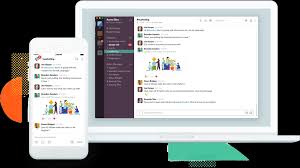
Molte persone vogliono trarre vantaggio da slack, sappiamo tutti che è uno strumento di produttività che molte aziende utilizzano per tenersi in contatto con i propri dipendenti. Da parte degli emoji, rende la conversazione divertente e coinvolgente. Con questo in mente, ti mostreremo il modo migliore per farlo ottieni emoji rilassati accanto al tuo nome e anche altri suggerimenti e trucchi sugli emoji slack.
Articoli Correlati:
- Come riparare un computer bloccato e che non risponde
- Come condividere un calendario iCloud sul tuo Mac e iOS
- Come spostare gli elementi di promemoria tra l'elenco su MacBook e iPhone
- Come utilizzare la funzione di digitazione vocale in Google Doc
- Come scaricare video facilmente con Aimersoft iTube Studio
Iniziamo il divertimento...
AGGIUNGI EMOJI AL NOME SLACK
Se sei ancora nuovo a Slack e desideri aggiungere emoji accanto al tuo nome per impressionare i membri del tuo team o per unirti a loro poiché hanno gli stessi emoji accanto al loro nome. Ecco il semplice passo per raggiungere questo obiettivo.
Per computer
1: Sul tuo PC, fai clic sul tuo nome nell'angolo in alto a sinistra, dal menu, seleziona Modifica stato.
2: Ora nella finestra pop-up, tocca l'emoji e seleziona l'emoji di tua scelta. Questo è tutto, l'emoji scelta ora apparirà accanto al tuo nome.
Per l'app mobile
1: Apri l'app Slack sul tuo dispositivo e tocca l'icona a tre punti nell'angolo in alto a destra. Selezionare Modifica stato dal menu.
2: Infine, tocca l'emoji sul lato destro dello Stato e seleziona qualsiasi emoji di tua scelta.
AGGIUNGI E RIMUOVERE LE REAZIONI EMOJI
La reazione Emoji è più popolare sull'app di messaggistica di Facebook e molti vorranno anche ottenere lo stesso su Slack. La buona notizia è che puoi anche aggiungere la reazione Emoji su slack. La reazione Emoji è il divertimento di ogni conversazione e sono un modo divertente per interagire con il tuo collega. Quando si inviano messaggi, la reazione Emoji apparirà sotto il messaggio.
Puoi persino utilizzare le funzionalità per condurre sondaggi in cui assegni un'emoji a ciascuna opzione e chiedi agli altri di votare. Per utilizzare la reazione su PC, spostati sul messaggio e fai clic su Aggiungi pulsante di reazione. Quindi seleziona l'emoji di tua scelta.
Per quelli con l'app mobile, tocca e tieni premuto sul messaggio. Ora seleziona Aggiungi reazione e scegli un'emoji dal menu a comparsa. Puoi anche aggiungere più reazioni emoji a un singolo messaggio. Il numero massimo di reazioni che puoi aggiungere per messaggio è 23. Per rimuovere qualsiasi reazione, tocca o fai clic sulla reazione emoji che hai aggiunto.
AGGIUNGI EMOJI USANDO SCORCIATOIE
Molti preferirebbero aggiungere Emoji usando le scorciatoie che lo rendono facile per chiunque durante la chat. Puoi aggiungere Emoji utilizzando la barra di ricerca digitando la parola chiave oppure puoi utilizzare la scorciatoia. Per aggiungere emoji, digita : (due punti) seguito dalle prime lettere dell'emoji. Ora apparirà un menu di completamento automatico. Basta selezionare l'emoji che si desidera utilizzare. Ad esempio, se desideri aggiungere un'emoji con l'occhio che rotola, digita : (due punti) seguito dalla parola occhio. Ciò fornirà risultati rilevanti. Tocca e seleziona quello che desideri utilizzare.
AGGIUNGI EMOJIS PERSONALIZZATI
La caratteristica più interessante e interessante di slack è che puoi persino aggiungere un'emoji personalizzata accanto al tuo nome. Quindi, se ti piacciono le altre emoji sull'app o hai una buona immagine che desideri utilizzare, puoi aggiungerla su Slack. Di seguito è riportato come aggiungere un'emoji personalizzata su Slack.
1: Cerca l'Emoji che desideri aggiungere a Slack. Puoi ottenere delle fantastiche Emoji da Emojipacks e Revelry Fai clic con il pulsante destro del mouse sull'immagine per salvarla sul tuo PC.
2: Apri slack sul tuo PC e fai clic sull'icona Emoji. Fai clic sulla scheda emoji Slack.
3: Scorri verso il basso e fai clic su Aggiungi emoji personalizzate qui. Questo ti reindirizzerà alla pagina di personalizzazione dell'area di lavoro.
4: Fare clic su Aggiungi emoji personalizzati
5: Ora fai clic su Carica immagine e vai all'emoji che desideri aggiungere dalla finestra pop-up. Ricordati di dargli un nome che sarà il codice di scelta rapida. Fare clic su Salva.
Puoi anche utilizzare questa emoji personalizzata sull'app mobile.
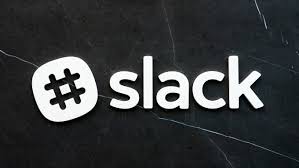
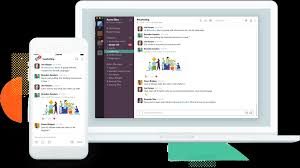






Lascia un Commento